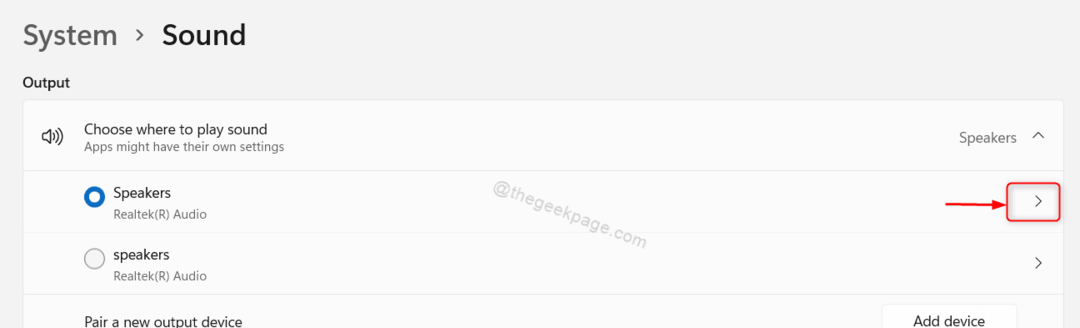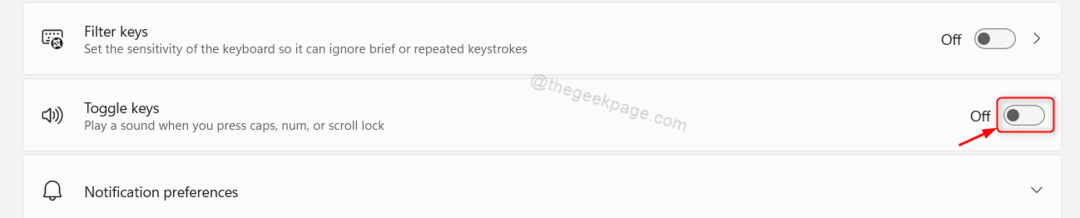Teie brauseris YouTube'i videoid esitades satuvad kasutajad sageli selle tõrketeate "Heli renderdaja viga. Taaskäivitage arvuti“. Kui olete hiljuti värskenduse installinud ja heliseadet vahetanud, võite seda viga näha.
Seda saab kuvada mis tahes Windowsi versioonis ja mis tahes veebibrauseris. Hea uudis on see, et see YouTube'i viga "Heli renderdaja viga. Taaskäivitage arvuti”Saab parandada ja üsna lihtsalt.
Vaatame, kuidas.
1. meetod: seadmehalduri kaudu
Samm 1: Vajutage Windowsi klahv + X kontekstimenüü avamiseks klaviatuuril koos.
2. samm: Valige menüüst Seadmehaldus.
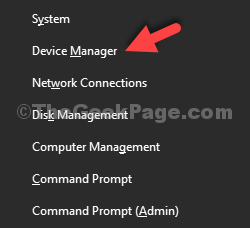
3. samm: Aastal Seadmehaldus aknas leidmiseks leidke kerimine Heli-, video- ja mängukontrollerid. Jao laiendamiseks klõpsake vasakul oleval noolel.

4. samm: Valige loendist vaikeheli väljund. Siin valisime Realteki kõrglahutusega heli. Nüüd paremklõpsake seda ja valige Keela seade paremklõpsu menüüst.
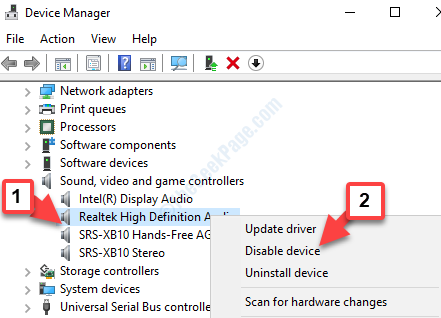
5. samm: Nüüd paremklõpsake uuesti vaikeseadmel ja valige Luba paremklõpsu menüüst.

Nüüd taaskäivitage arvuti ja proovige oma brauseris uuesti YouTube'i videoid esitada. Heli peaks nüüd ilma tõrgeteta hästi mängima. Kui probleem püsib, proovige teist meetodit.
2. meetod: heliomaduste kaudu
Samm 1: Mine Alusta nupp (Windowsi ikoon) asub töölaua vasakus alanurgas. Paremklõpsamise menüü avamiseks paremklõpsake seda.
2. samm: Valige paremklõpsuga menüüst Jookse avamiseks Käivita käsk.

3. samm: Nüüd tippige mmsys.cpl otsingukasti ja vajuta Sisenema avamiseks Heli omaduste dialoogiboks.
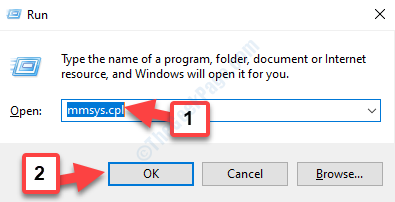
4. samm: Aastal Heli dialoogiboks Taasesitus sakk kontrollige, kas olete seadnud soovitud heliseadme vaikeseadmeks.
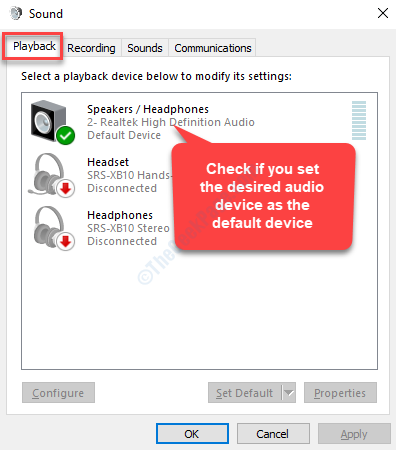
5. samm: Nüüd valige Salvestamine ja kontrollige, kas soovitud seade on seadistatud vaikeseadmena.
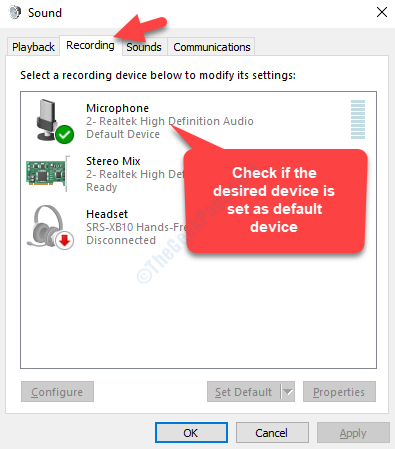
6. samm: Kui soovite määrata mõne muu Taasesitus või Salvestamine seade vaikeseadmena, valige see lihtsalt ja vajutage nuppu Määra vaikimisi nuppu akna alaosa suunas.
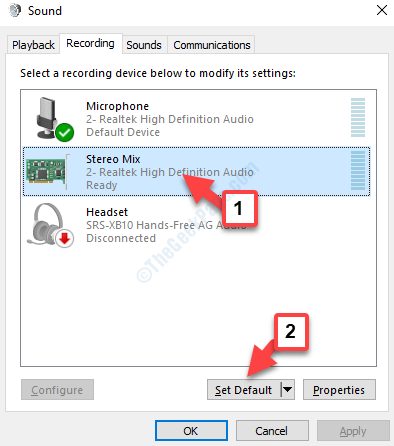
7. samm: Kui teil on siiski probleeme, valige soovitud Taasesitus või Salvestamine seade ja vasakklõpsake nuppu Atribuudid nuppu.
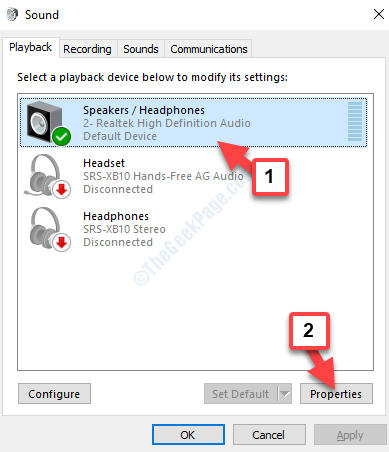
8. samm: Aastal Atribuudid dialoogiboksis minge Täpsem vaheleht ja all Vaikevorming, määrake proovisagedus soovitud kvaliteedi põhjal.
Võite vajutada Test kvaliteedi kontrollimiseks selle kõrval olev nupp. Kui olete valmis, vajutage Rakenda ja siis Okei muudatuste salvestamiseks.
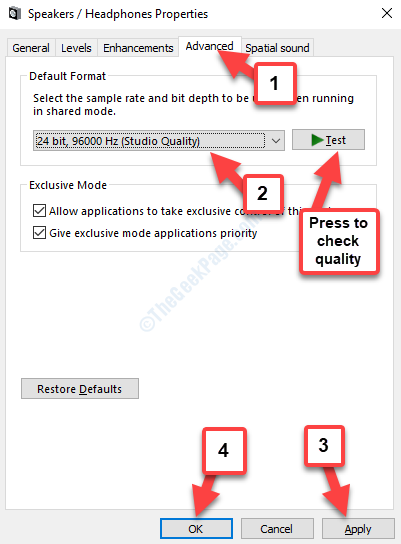
See on kõik. See peaks vea parandama ja saate nüüd YouTube'i videoid probleemideta esitada.